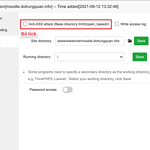Hướng dẫn sử dụng Site Redirects trên DirectAdmin
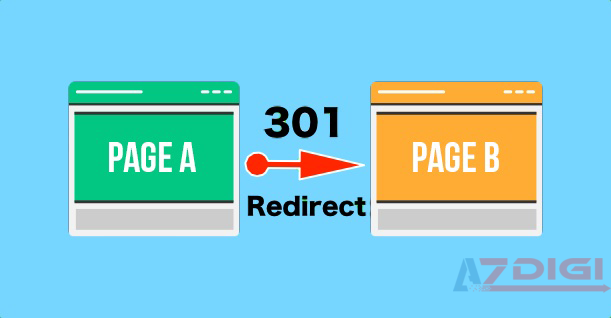
Hướng dẫn sử dụng Site Redirects trên DirectAdmin để cấu hình chuyển hướng domain cũ sang domain mới.
Thuật ngữ được sử dụng trong bài viết.
- Domain: Tên miền
- Redirect: Chuyển hướng
I. Tổng quan
Xin chào tất cả các bạn, chào mừng bạn đã quay trở lại với tài liệu hướng dẫn của Partner VN. Ở bài viết hôm nay mình xin chia sẽ đến các bạn một bài viết ngăn về cách sử dụng công cụ redirect trên DirectAdmin. Sở dĩ mình viết bài này vì vừa rồi có một bạn có inbox Phòng kỹ thuật Partner VN hỏi về tài liệu chuyển hướng 301 trên DirectAdmin.
Cụ thể là khi truy cập domain A và các trang thuộc domain A sẽ được chuyển hướng sang domain B.
Ví dụ thực tế: Mình có 2 tên miền là dotrungquan.net và dotrungquan.info. Mình sẽ thực hiện cấu hình khi truy cập domain dotrunngquan.net thì sẽ tự động chuyển hướng sang dotrungquan.info.
Và các bước được thực hiện như thế nào xin mời các bạn theo dõi nhé.
II. Các bước thực hiện
Lưu ý: Cấu hình Redirect Domain chỉ hỗ trợ domain chính. Không hỗ trợ Subdomain hoặc Alias Domain
Để sử dụng Redirects trên DirectAdmin bạn thực hiện tuần tự với các bước như sau.
Bước 1: Đăng nhập vào DirectAdmin
Đầu tiên bạn hãy đăng nhập vào control DirectAdmin và di chuyển user quản lý website. Sau đó bạn thực hiện truy cập tiếp như sau.
- Chọn tên miền cần cấu hình chuyển hướng, nếu bạn có nhiều hơn 1 domain hãy click vào để tuỳ chọn domain cần cấu hình
- Click vào Account Manager để quản lý các tuỳ chọn.
- Site Redirection chức năng cấu hình chuyển hướng mà mình muốn chia sẽ trong bài viết hôm nay.
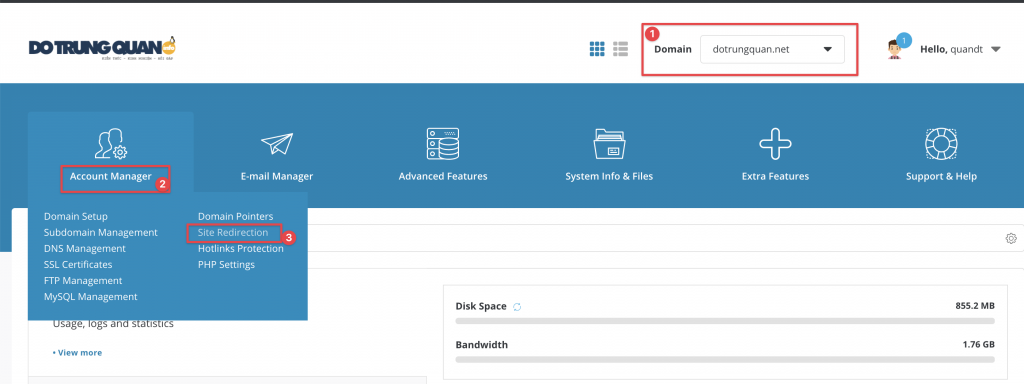
Bước 2: Tạo website chuyển hướng
Tiếp theo bạn click vào CREATE NEW REDIRECT để tạo chuyển hướng mới.
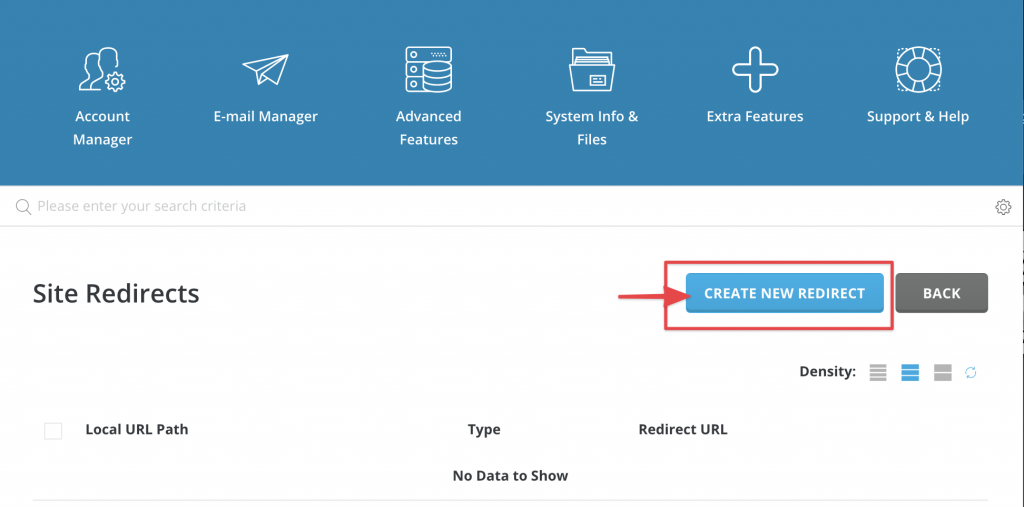
Khung giao diện thiết lập cấu hình chuyển hướng như ảnh bên dưới. Và mình sẽ mô tả về các chức năng để bạn nắm và hiểu hơn về các tuỳ chọn này.
Các thông số cấu hình trong Site Redirect DirectAdmin.
- Local URL Path: Tại đây bạn để mặc định để redirect domain.
- Redirect Type: Các kiếu cấu hình chuyển hướng và bạn hãy lựa chọn kiểu chuyể hướng nhé
- 301 Redirect (Moved permanently) đây là một mã trạng thái HTTP ( response code HTTP) để thông báo rằng các trang web hoặc URL của bạn đã chuyển hướng vĩnh viễn sang một trang web hoặc URL khác, có nghĩa là tất cả những giá trị của trang web hoặc URL gốc sẽ chuyển hết sang URL mới.
- 302 Redirect (Moved temporarily) đây là một mã trạng thái HTTP ( response code HTTP) thông báo rằng trang web hoặc URL đã chuyển hướng tạm thời sang địa chỉ mới nhưng vẫn phải dựa trên URL cũ.
- Mã 303 (See Other Location): đây là mã phản hồi xuất hiện khi người dùng gửi yêu cầu truy cập cho một vị trí khác. Máy chủ sẽ chuyển yêu cầu truy cập đến vị trí đó.
- Destination URL: Địa chỉ mà domain muốn redirect đến.
Tùy theo như cầu mà chúng ta chọn Redirect Type, tuy nhiên bạn nên chọn redirect 301 để chuyển hướng vĩnh viễn nhé.
Xem thêm các mã HTTP code: HTTP response status codes
Sau khi cấu hình hoàn tất, click chọn CREATE để khởi tạo redirect nhé.
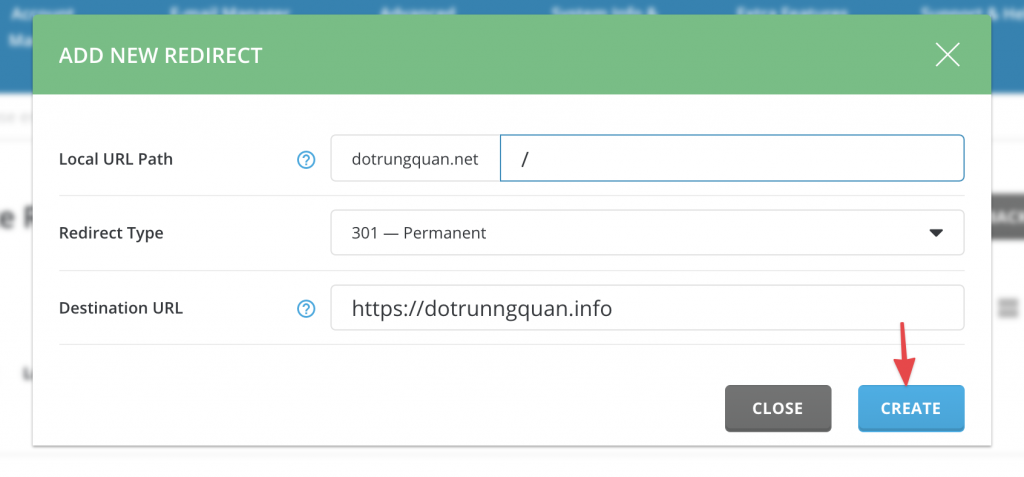
Bạn sẽ thấy một cấu hình chuyển hướng đã được tạo thành công. Bây giờ bạn hãy truy cập và kiểm tra xem đã chuyển hướng chưa nhé.
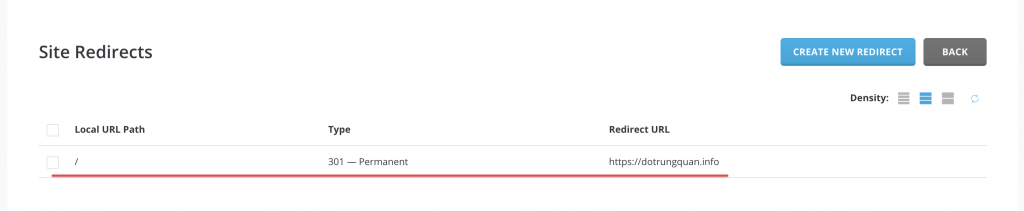
Lưu ý: Bạn cần trỏ tên miền về IP máy chủ để phân giải được IP. Khi đó truy cập ở trình duyệt mới có hiệu lực
Và đây là kết quả sau khi mình thực hiện cấu hình hoàn tất.
Ảnh GIF ví dụ thực tế
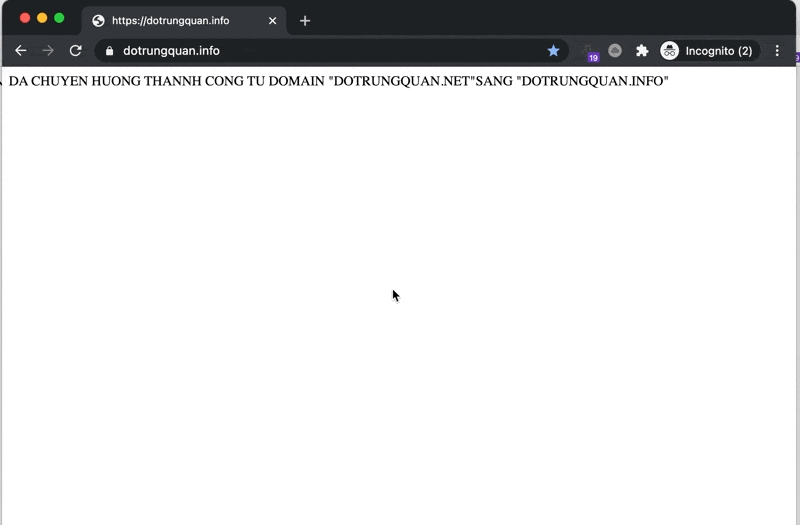
III. Tổng kết
Qua bài hướng dẫn sử dụng Site Redirects trên DirectAdmin hy vọng bài viết này sẽ mang lại cho bạn một kiến thức mới. Giúp bạn có thể xử lý và cấu hình nhanh chóng việc chuyển hướng từ domain cũ sang domain mới một cách dễ dàng mà không gặp phải khó khăn nào.
Mình là Quân, xin chúc bạn thực hiện thành công.
Xem thêm các bài viết hữu ích về DirectAdmin tại đường dẫn sau:
- Tổng hợp hướng dẫn sử dụng DirectAdmin.
Nếu các bạn cần hỗ trợ các bạn có thể liên hệ bộ phận hỗ trợ theo các cách bên dưới:
- Hotline: 028 730 24768 (Ext 0)
- Ticket/Email: Bạn dùng email đăng ký dịch vụ gửi trực tiếp về: support@partner.com.vn.